Стирание линий
Процедура стирания служит для полного удаления участков изображения слоя и, соответственно, образования на нем прозрачных линий (своего рода "дыр" в изображении).
Стирание очень похоже на процесс рисования, но осуществляется оно специальным инструментом Eraser (Ластик).
- Выберите инструмент Eraser (Ластик) (рис. 8.25).
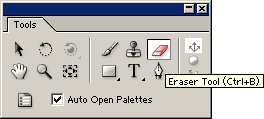
Рис. 8.25. Для рисования прозрачных участков слоя служит инструмент Eraser - Задайте форму и размер ластика в палитрах Brush Tips (Наконечники кисти) и Paint (Кисть). Кроме того, можно задать и параметры Opacity (Непрозрачность) и Flow (Заливка), которые также будут учитываться при стирании.
- В окне Layer (Слой) выберите желаемый кадр и сотрите со слоя желаемые фрагменты изображения (рис. 8.26).
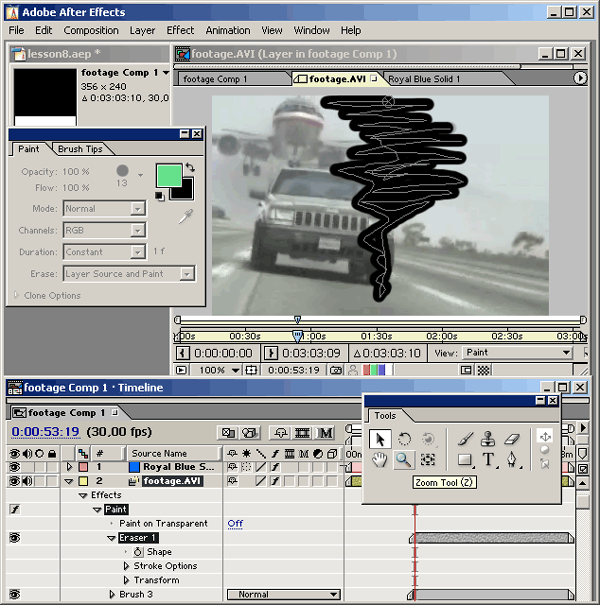
Рис. 8.26. Стертые ластиком фрагменты изображения выделены и в окне Layer, и в окне Timeline - При необходимости настройте параметры эффекта "ластик" в окне Timeline (Монтаж) (см. рис. 8.26).
Резюме
Для рисования "от руки" на слоях композиций After Effects используются три инструмента:
- Brush (Кисть) – служит для обычного рисования цветными линиями;
- Clone Stamp (Клонирование) – служит для рисования кадрами другого изображения (слоя-образца);
- Eraser (Ластик) – служит для стирания фрагментов изображения слоя и замены их прозрачными участками.
Следует также подчеркнуть, что все варианты рисования осуществляются в окне Layer (Слой), а запись информации о них (с возможностью последующей настройки эффектов) производится в окне Timeline (Монтаж).
